将 Mac 上不需要的文件和文件夹移至废纸篓是一种常规做法。如果需要,您可以随时恢复发送到回收站的文件。
然而,有时,我们有意或无意地从垃圾箱或系统文件夹中永久删除了一些文件,并且这些文件永远无法找回。
现在,这发生在我身上一次,当时我从我的 Mac 的废纸篓中永久删除了某些文件以释放一些存储空间。但几天后,我发现自己处于需要从计算机中永久删除的文件之一的情况。
因此,我在互联网上四处寻找最好、最可靠的工具来帮助我恢复永久删除的文件,我找到了一个——iBoysoft Data Recovery for Mac。
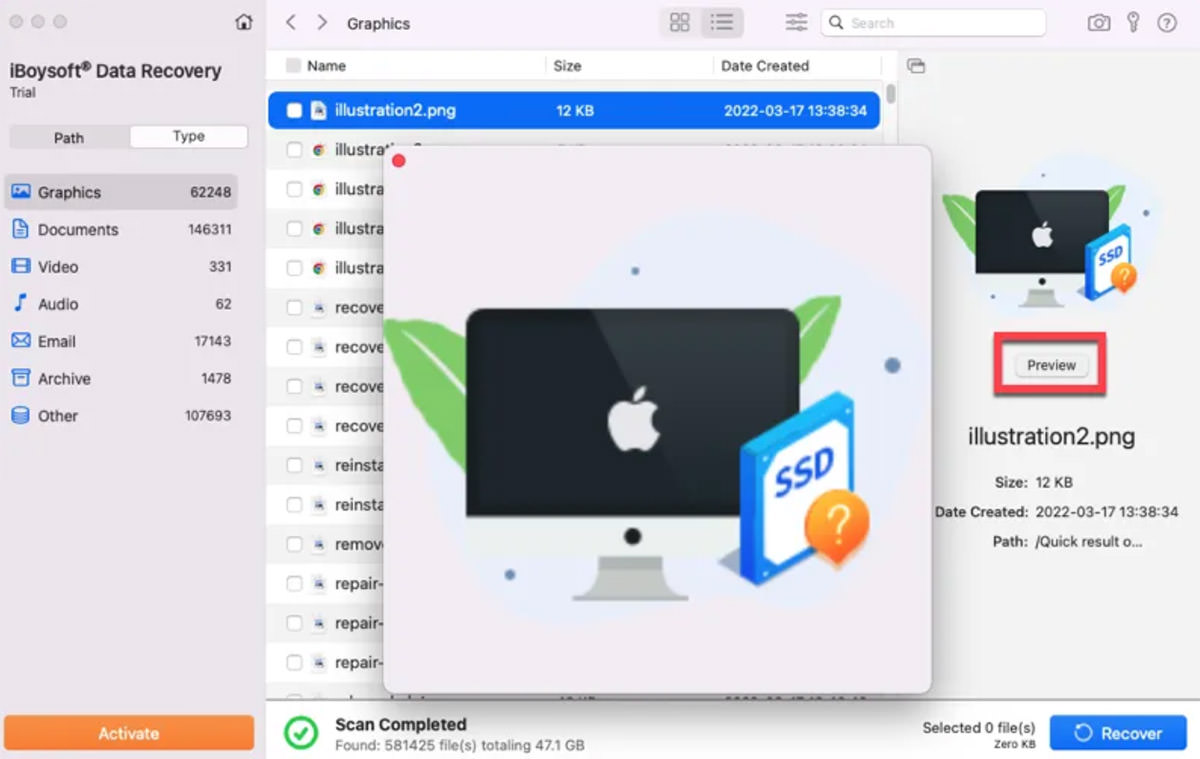
如果您遇到类似情况,这篇文章将帮助您。我将向您介绍iBoysoft 数据恢复工具的功能,以及使用该工具在 Mac 上检索永久删除文件的过程。
让我们开始吧。
使用 iBoysoft Mac 数据恢复
在研究适用于 Mac 的优秀数据恢复工具期间,我遇到了许多提供不同功能的工具。有些是免费的,但功能有限;其他人有许多高级选项,但需要付费订阅。但只有少数几个是免费的,并提供了我需要的所有功能,而 iBoysoft Mac Data Recovery 就是其中之一。
这个应用程序同时为用户提供了 Mac 版本和 Windows 版本(但我只根据我自己的经验来谈谈它的 Mac 数据恢复功能)。顾名思义,iBoysoft Data Recovery for Mac是一个 Mac 数据恢复程序,能够从 Mac 的不可能的角落和角落检索已删除或丢失的文件。
从文档和项目文件到图像和音频/视频数据,您可以通过其先进的数据恢复算法和良好的成功率来恢复任何文件。
根据我在 Mac 上恢复永久删除文件的经验,这里简要概述了我在 iBoysoft Mac 数据恢复软件中遇到的功能:
使用方便
数据恢复已经是一项艰巨的任务,我使用的许多恢复软件通过提供复杂的过程和高科技仪表板外观使它变得更加复杂。iBoysoft Mac Data Recovery 不是这种情况,因为我发现该工具具有直观的界面和简单的 3 次单击过程。
我喜欢 UI 的地方在于,他们设计的它与 Mac 中 Finder 的界面非常相似——Mac 用户已经很喜欢这一点。
从内部/外部存储中恢复数据
除了 Mac 的内部存储外,我们还使用许多其他存储设备,如外部 HDD、SSD、SD 卡或 USB 闪存驱动器。值得一提的是,iBoysoft Mac Data Recovery 使您能够从内部存储和所有上述外部存储设备恢复数据。
如果与 Mac 连接的设备出现“无法读取的外部磁盘”问题,您也可以使用该工具从中恢复任何文件。此外,如果您出于任何原因格式化了外部存储设备,如 SD 卡或 USB 驱动器,您可以使用该软件检索文件。
从无法启动的 Mac 中检索文件
因此,在不幸的情况下,您的Mac 会崩溃并且无法启动。通常,数据恢复工具会尝试通过在另一台 Mac 上创建可启动磁盘并在那里检索数据来挽救无法启动的 Mac 上的数据。
iBoysoft Mac Data Recovery 的作用是在恢复模式下在崩溃的 macOS 上正常工作,并从无法启动的 Mac 中成功检索文件。
从磁盘映像恢复文件
要在 Mac 中备份数据或释放一些存储空间,您有时会创建一个 DMG(磁盘映像)文件来压缩磁盘或磁盘分区的全部内容。但许多数据恢复工具在从 Mac 恢复数据时会丢失 DMG 文件。
我对 iBoysoft Mac Data Recovery 的体验是它不会遗漏任何文件格式,并且还包括 DMG 文件。您可以使用此工具搜索已删除或丢失的数据,然后从下载的或用户创建的 DMG 文件中恢复它,这是一个很大的安慰。
APFS数据恢复
APFS 或 Apple 文件系统是 macOS 10.13 或更高版本中的默认文件系统,支持加密、快照、空间共享和改进的文件系统基础等。当您的整个 macOS 或其中的某些部分损坏时,您将无法访问数据,其中也包括 APFS 文件。
iBoysoft Data Recovery for Mac 是一款多功能的 APFS 数据恢复工具,可让您从 Mac 上的 APFS 驱动器或分区恢复数据。此外,它还可以搜索丢失的 APFS 分区并帮助您从中找回丢失的数据。
此外,此 Mac 数据恢复实用程序可用于从由 T2 安全芯片或 Apple Silicon、FileVault 2 和 APFS 加密的 Secure Enclave 技术加密的Mac 硬盘恢复 Mac 数据。
支持的格式、设备和操作系统
正如我在帖子前面提到的,您可以使用 iBoysoft Mac 数据恢复工具恢复几乎任何类型的文件或任何数据。我想补充的是,它还支持 HFS+、exFAT 和 FAT32 格式的驱动器以及多个 Mac 操作系统,包括 Mac OS X 10.11、macOS 10.12、10.13、10.14、10.15、11、12 和 13 Beta。
此外,您可以从任何基于磁盘的存储设备恢复数据,例如 HP、Samsung、Seagate、Toshiba、WD、Intel® 等开发的 HDD/SSD,Samsung、Sony、GoPro、Canon、Nikon 开发的数码相机、Panasonic等,或SanDisk、Transcend、Toshiba、Integral、Kingston等开发的SD卡。
在 Mac 上恢复永久删除的文件
现在谈谈真正的业务,即恢复 Mac 上永久删除的文件的过程。正如我之前提到的,这个过程非常简单,任何人都可以做到——你只需要知道如何恢复。方法如下:
- 启动该应用程序,然后从左侧面板中选择存储设备,您将看到存储设备和数据统计信息的概览。选择要从中恢复已删除文件的存储设备,然后单击右下角的搜索丢失数据。
- 该工具将开始扫描过程,您将能够实时查看扫描进度。
- 扫描完成后,您将能够看到分类为图形、文档、视频、音频、电子邮件或其他的报告。选择要预览的数据类型,然后检查要恢复的文件。现在单击恢复,所有选定的文件将被发送到选定的目的地。
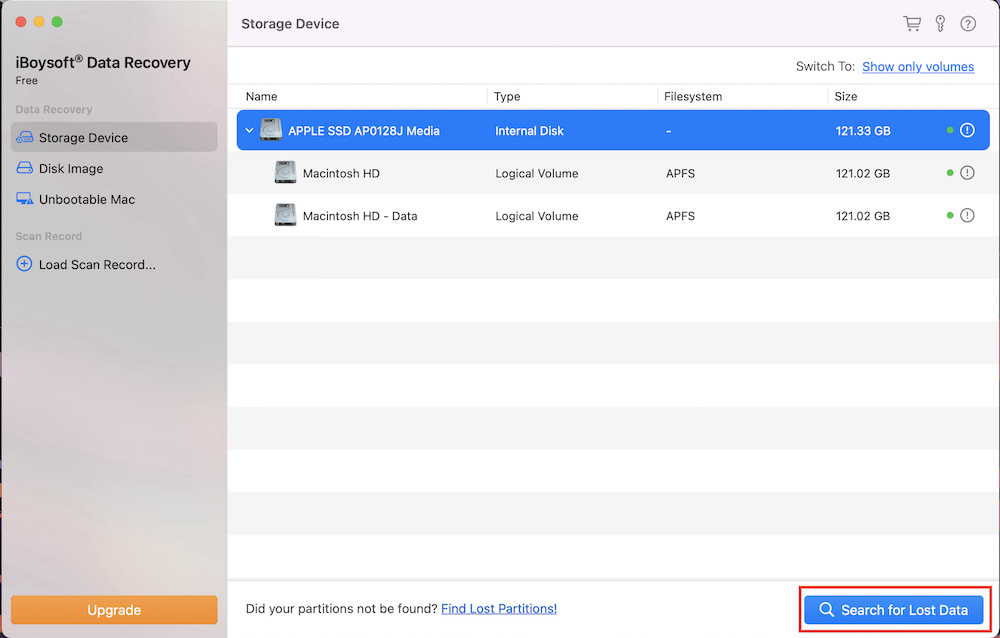
适用于 Mac 的 iBoysoft 数据恢复的优点和缺点
最好的决定是明智的决定。因此,为了帮助您做出明智的决定,我将重点介绍我在使用该工具期间发现的 iBoysoft Data Recovery for Mac 的一些优缺点。
优点
- 以任何格式或从任何内部或外部存储设备恢复永久删除的文件。
- 深度扫描功能可在您的 Mac 上执行一些繁重的数据恢复,以到达大多数工具无法到达的地方。
- 一个简单易用的界面,适用于任何人。
- 从各种损坏、无法安装或格式化的存储设备中恢复文件。
缺点
- 扫描过程比我想象的要慢,进度条长时间停在某个百分比。
- 尽管该工具是免费的,具有许多恢复功能,但免费选项最多只能恢复 1GB 的数据。如果您想恢复更多数据,则需要订阅付费计划。
- 您可以预览扫描的文件,但预览并非适用于所有类型的文件,这使得您很难看到要恢复的内容。另外,扫描期间无法预览。
把它们加起来
数据丢失是任何计算机用户最大的悲剧之一。但是知道有办法摆脱它会给你很大的安慰。
我已经通过 iBoysoft Mac 数据恢复应用程序和您可以使用此工具的其他功能倾诉了我在 Mac 上恢复数据的所有经验。无论您是面临永久性数据丢失的情况,还是希望在不幸发生时手头有一个好的数据恢复工具;您可以尝试 iBoysoft Data Recovery for Mac 并自行检查其功能。
